メーリングリストは、予め登録した複数のメールアドレスに、メールを一斉送信する機能です。
社内連絡の同報配信や、サークル活動のコミュニケーションボード、メールマガジンの配信など、設定の方法によって様々な用途での利用が可能となります。
弊社サーバーで提供するメーリングリスト、[Mailman]の具体的なご利用方法について説明します。
1. メーリングリストへ入会(会員登録)する
メーリングリストを利用するにあたり、まずリストへの入会(会員登録)をする必要があります。
方法については、メーリングリスト管理者から送付される「招待メール」に明記されています。
- 入会(会員登録)をあらかじめ管理者側で済ませている場合、会員での入会処理は不要です。
管理者からの招待を受ける場合、会員側では入会申請の処理が必要となります。
以下の内容のメールが届きますので、メール文中にあるURLにアクセスします。
送信者: メーリングリスト名-request@ドメイン名 <メーリングリスト名-request@ドメイン名>
件名: confirm a7863aeb70・・・
お客様ドメイン名 で運用されている メーリングリスト名 メーリング リストの管理者が"会員のメールアドレス" の入会を招待しています.
この招待に応じて メーリングリスト名 メーリングリストに参加される場合は,このメールのSubject: (件名)を変更せずに返信するか, または以下のWebページにアクセスしてください.
http://お客様ドメイン名/mailman/confirm/メーリングリスト名/a7863aeb70...
このほか, 以下の1行だけをメールに書いて,メーリングリスト名-request@お客様ドメイン名 に送信する方法もあります.
confirm a7863aeb70...
ほとんどのメールソフトでは, 単にこのメールに対して「返信」操作をするだけで, この招待に応じることができるはずです.
招待を断り, メーリングリストに参加しない場合は, このメールを無視してください.
このメールに関するご質問は
メーリングリスト名-owner@ドメイン名
宛にお送りください.
2. 入会状況の確認と各種設定
メーリングリストへの入会(会員登録)が終了すると、管理者から「歓迎メール」が届きます。
「歓迎メール」には、メーリングリストの利用方法や認証情報が明記されています。
文中に明記された「総合案内」ページや、「会員オプションページ」で各種確認や設定変更、退会の手続が可能になっています。
送信者: メーリングリスト名-request@ドメイン名
件名: "メーリングリスト名" メーリングリスト へようこそ
メーリングリスト名@ドメイン名 メーリングリストへようこそ!
このメーリングリストへの投稿は、以下のアドレスにメールを送信してください。
メーリングリスト名@helpspeever_admin
このメーリングリストの総合案内は、以下のページへ。
http://lists.ドメイン名/mailman/listinfo/メーリングリスト名
退会やオプションの変更(たとえば、まとめ読み設定の変更や、自分のパスワードの変更など)は、自分の会員オプションページで行うことができます。
http://lists.ドメイン名/mailman/options/メーリングリスト名/会員メールアドレスの@を%に変換したもの
また、次のメールアドレスにメールを送信することで、これらのオプションを変更することができます。
メーリングリスト名-request@ドメイン名
このメールアドレスに件名(Subject)または本文に help と書いたメールを送ると、操作方法が書かれたメールが送られてきます。
退会やオプションの変更には、以下のパスワードを使ってください。
evnuud
ドメイン名メーリングリストから、毎月パスワードと退会方法、オプションの変更方法などが書かれた備忘通知が届
ます。
不要なら、この備忘通知の送信を停止することができます。
なお、パスワードがわからなくなった場合は、各自のオプションページにはパスワードをメールで送信するためのボタンもあります。
※「備忘通知」の機能はPHP4で使用するバージョンのmailmanでは動作いたしません。PHP5でのみご利用いただけます。
メール(記事)を投稿する
メーリングリストにメール(記事)を登録するには、特別な操作は不要です。
普段使っているメールソフトから、以下のメールアドレスにメールを送信するだけで完了します。
- メーリングリストの設定により、管理者の承認が完了するまで投稿が受付されないケースもあります。
メーリングリスト名@ドメイン名
例) list_01@sample.ne.jp
メーリングリストの設定によっては、投稿が受付された確認の通知メールが返信されます。
送信者メーリングリスト名-bounces@ドメイン名 <メーリングリスト名-bounces@ドメイン名
件名メーリングリスト名 投稿確認通知
Testlist メーリングリストは、以下の件名で投稿された
メールを受け取りました。
=?iso-2022-jp?B?GyRCJUYlOSVIRWo5RhsoQg==?=
リスト案内ページ: http://lists.ドメイン名/mailman/listinfo/...
個人オプションページ: http://lists.ドメイン名/mailman/options/...
4. 総合案内ページ
総合案内ページは、会員と非会員が共用できるメーリングリストのインフォメーションページです。
登録済みの会員が利用する主な機能は、「保存書庫の閲覧」と「会員名簿の閲覧」の2点です。
【 「総合案内ページ」のURL 】
http://lists.ドメイン名/mailman/listinfo/メーリングリスト名
保存書庫には過去に投稿されたメール(記事)が一覧掲載されています。参照をするには「メーリングリスト名 保存書庫」のリンクをクリックします。
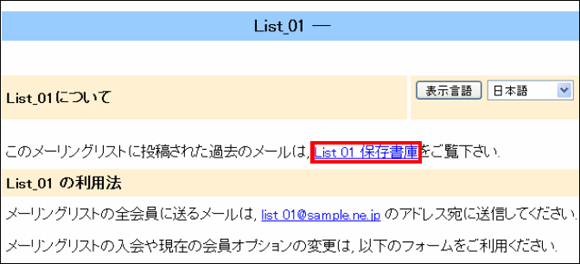
保存書庫では、過去に投稿されたメール(記事)を、スレッドや件名、発信者などの分類でまとめて保存されています。
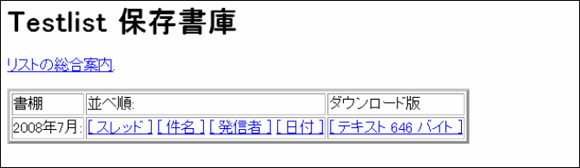
会員名簿では、対象のメーリングリストに誰が入会しているか確認することができます。
閲覧は会員に限定されているので、以下の認証が必要になります。
| アドレス | 会員として登録した自分のメールアドレス |
|---|---|
| パスワード | 管理者から通知されたパスワード |
上記を入力後、「会員名簿のページへ」ボタンをクリックします。
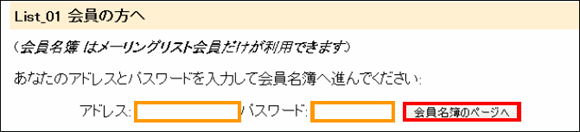
以下のように会員の登録状況が表示されます。ただし、会員名簿への掲載をしない設定になっている「隠れ会員」は表示されません。
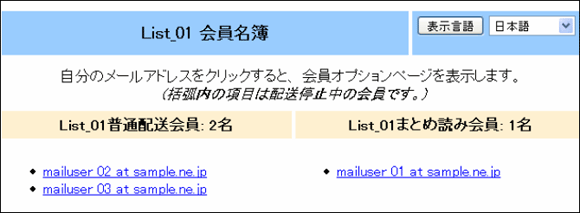
5. 会員制オプションページ
会員オプションページは、会員ごとに用意された専用の設定変更ページです。
様々な各種の手続や、購読ステータスの変更が可能です。
【 「会員オプションページ」のURL 】
http://lists.ドメイン名/mailman/options/メーリングリスト名
入会後にメーリングリストに登録したメールアドレスを変更することができます。「新アドレス」と「確認用際入力」の欄に、今後、投稿を受け取りたいメールアドレスを入力し、「アドレスと名前を変更」ボタンをクリックします。
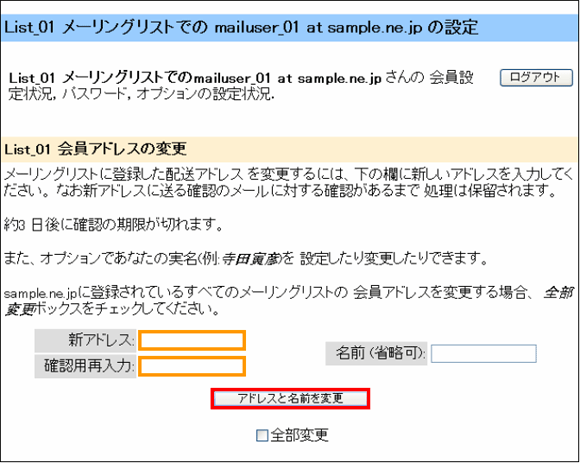
上記の操作が終了すると、変更を希望したメールアドレス宛に「入会確認」のメールが届きます。
3日以内にこのメールの文中にあるURLから確認手続を行なえば変更は終了となります。
送信者: メーリングリスト名-request@ドメイン名
件名: confirm 2ca70e5119de・・・
メーリングリスト名 メーリングリストへの入会に関する確認。
メーリングリスト名@ドメイン名 メーリングリストに<変更希望メールアドレス>の入会を要求するメールを受け取りました。
メーリングリストへの入会を確認するために、このメールにそのまま返信してください。
その場合、Subject:(件名)の文字列を変更しないでください。
以下のWebページにアクセスして入会を確認することもできます。
http://lists.ドメイン名/mailman/confirm/メーリングリスト名/2ca70e5119de・・・
メールの本文に次のコマンドを記入して、メーリングリスト名-request@ドメイン名
宛に送信して入会 を確認することもできます。
confirm 2ca70e5119de・・・
ほとんどの場合、単にこのメールに返信するだけで入会の確認ができるはずです。(Subject:には Re: が入ってもかまいません.)
このメーリングリストに入会しない場合は、このメールに返信せず、単に削除してください。
もし誰かのいたずらでメーリングリストへの入会要求が送られた可能性がある場合、あるいは何か質問等があれば、 メーリングリスト名-owner@ドメイン名宛のメールでご連絡ください。
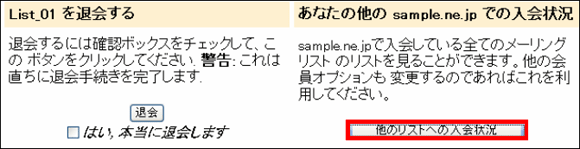
さらに対象リストのリンクをクリックすることで、そのリスト上のオプションページに移動できます。
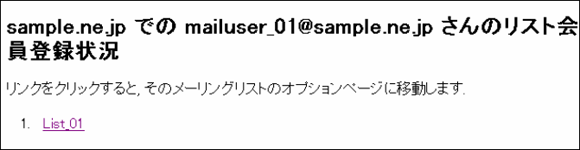
メーリングリストからの退会を行なう場合には、「はい、本当に退会します」にチェックを入れ、「退会」ボタンをクリックします。
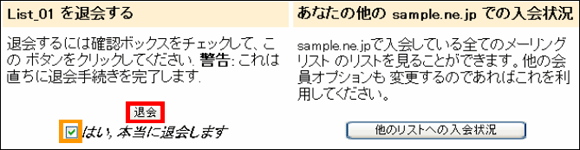
以下の退会結果が表示され、退会手続は終了となります。メーリングリストの設定によっては、退会通知メールが届くことがあります。

以上が「メーリングリスト[Mailman]の会員向け利用方法」となります。

